9 Tips menghemat baterai yang akan membantu kamu memaksimalkan penggunaan iPhone
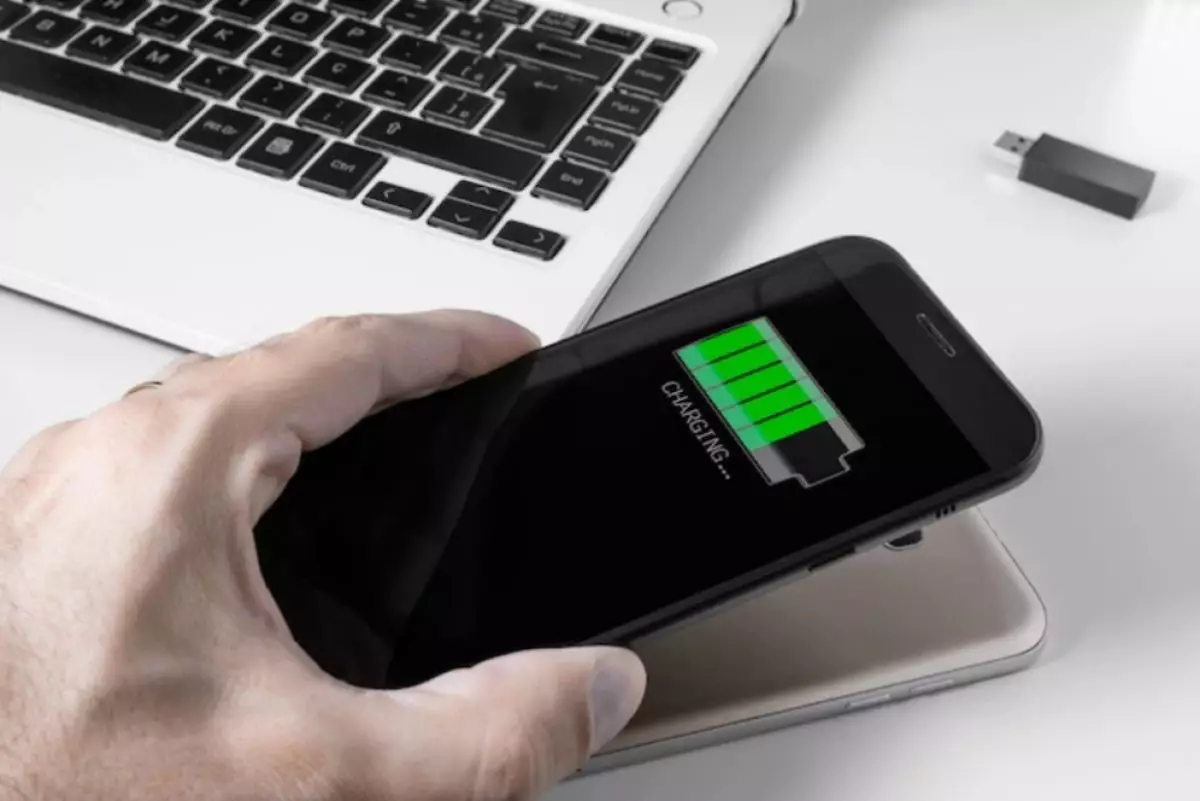
9 Tips mengatasi baterai iPhone cepat habis
5. Matikan penyegaran aplikasi latar belakang
-
Begini cara mengetahui penyebab baterai iPhone kamu boros, gunakan 6 tips ini untuk menghematnya Sebagian besar masalah baterai iPhone sebenarnya terkait dengan perangkat lunak
-
12 Cara yang bisa kamu lakukan untuk membantu menghemat baterai iPhone Banyak cara yang bisa dilakukan untuk membantu menghemat baterai iPhone
-
12 Cara menghemat baterai iPhone agar bertahan lebih lama, gunakan mode daya rendah Ada beberapa cara yang bisa kamu lakukan untuk menghemat baterai

Membiarkan penyegaran aplikasi latar belakang aktif untuk banyak aplikasi dapat menguras daya tahan baterai iPhone secara signifikan. Karena aplikasi akan menggunakan koneksi ke Wi-Fi atau jaringan data untuk terus-menerus mengunduh data atau informasi baru. Begini cara mematikan penyegaran aplikasi latar belakang.
1. Buka aplikasi Pengaturan.
2. Ketuk Umum.
3. Ketuk Penyegaran Aplikasi Latar Belakang.
4. Ketuk sakelar di samping aplikasi yang ingin kamu nonaktifkan Penyegaran Aplikasi Latar Belakangnya. Kamu akan mengetahui bahwa Background App Refresh dimatikan pada aplikasi tertentu jika sakelarnya berwarna abu-abu dan diposisikan ke kiri.
6. Menutup aplikasi yang tidak kamu gunakan

Ketika kamu tidak menutup aplikasi, maka aplikasi tersebut tetap dimuat di latar belakang sehingga akan siap digunakan segera setelah kamu membukanya kembali. Masalah benar-benar dimulai ketika salah satu aplikasi yang kamu buka di latar belakang macet, yang dapat membuat baterai iPhone cepat habis dan mungkin menyebabkan aplikasi lain tidak berfungsi.
Aplikasi yang dibiarkan aktif di latar belakang iPhone juga masih dapat mengirim dan menerima data, yang dapat menguras jumlah data yang dapat digunakan iPhone secara perlahan.
Jika kamu bertanya apakah ada aplikasi yang macet di iPhone, kamu bisa mencari konfirmasinya di aplikasi Pengaturan. Ketuk Privasi -> Analisis -> Data Analisis dan periksa apakah ada aplikasi di bawah LatestCrash. Jika ada aplikasi yang tercantum di sini, maka mungkin ada masalah dengan aplikasi tersebut yang menyebabkan aplikasi tersebut macet.
Cara menutup aplikasi yang tidak digunakan
1. Tekan dua kali tombol Home untuk mengaktifkan Pengalih Aplikasi pada iPhone, yang akan menampilkan semua aplikasi yang sedang kamu buka.
2. Usap ke atas pada aplikasi yang ingin kamu tutup.
3. Kamu akan mengetahui bahwa aplikasi telah ditutup ketika tidak lagi ditampilkan di App Switcher.
7. Mengelola notifikasi push

Jika kamu memilih menerima Notifikasi Push dari sebuah aplikasi, maka aplikasi tersebut akan tetap berjalan di iPhone meskipun kamu tidak membukanya. Misalnya, jika kamu mengaktifkan Notifikasi Push untuk aplikasi instagram, maka Instagram akan selalu menyala di latar belakang iPhone jika ada notifikasi atau konten baru.
Kamu tidak perlu mematikan semua Notifikasi Push. Terserah kamu untuk memilih notifikasi mana yang bisa kamu jalani tanpa notifikasi. Yang perlu diingat Notifikasi Push menjadi salah satu penyebab utama baterai iPhone cepat habis. Jadi matikan notifikasi yang tidak kamu perlukan. Begini cara mengelola Notifikasi Push.
1. Buka aplikasi Pengaturan.
2. Ketuk Notifikasi. Kamu akan melihat semua aplikasi yang terdaftar.
3. Ketuk aplikasi tertentu atau beberapa aplikasi yang ingin kamu matikan Notifikasi Push-nya.
4. Untuk mematikan notifikasi push untuk aplikasi tertentu, ketuk sakelar di samping Izinkan Notifikasi.
5. Kamu akan tahu bahwa sakelar tersebut mati ketika berwarna abu-abu.
RECOMMENDED ARTICLE
- 4 Mitos daya tahan baterai iPhone cepat terkuras yang diyakini benar, begini cara memperbaikinya
- Mengenal cara kerja pengisian nirkabel terbalik, berbagi daya sesama smartphone
- 9 Cara menghemat baterai smartphone yang hampir habis saat traveling, biar kamu tidak mati gaya
- 9 Cara untuk membuat baterai iPhone bertahan lebih lama, batasi aplikasi yang menggunakan Bluetooth
- 7 Penyebab iPhone sangat lambat saat di-charge dan begini cara mudah mengatasinya
HOW TO
-

Cara login WhatsApp Web tanpa menggunakan HP, simpel dan aman dengan trik ini
-

10 Aplikasi Android penghitung kalori demi diet aman saat Idul Fitri, jangan sampai gagal
-

10 Game Android Seru untuk 4 pemain atau lebih ini dijamin bikin silahturahmi makin asyik
-

10 Gaya selfie seru bersama sahabat saat mudik lebaran, kangen langsung hilang!
-

20 Cara antisipasi agar HP tetap bisa internetan saat perjalanan mudik, bikin hati jadi tenang
TECHPEDIA
-

Cara download game PS2 dan PS3 di laptop dan HP, bisa main berdua
-

10 Fitur canggih iPhone 16E, bakal jadi HP Apple termurah di bawah Rp 10 juta?
-

10 HP Xiaomi in bakal kebagian AI DeepSeek, bisa kalahkan AI dari Google atau ChatGPT?
-

Waspada, undangan pernikahan palsu lewat HP ini berisi virus berbahaya
-

Bocoran Smartphone Samsung layar lipat tiga, dari HP kecil jadi tablet layar lebar
LATEST ARTICLE
HOW TO Selengkapnya >
-
![Cara login WhatsApp Web tanpa menggunakan HP, simpel dan aman dengan trik ini]()
Cara login WhatsApp Web tanpa menggunakan HP, simpel dan aman dengan trik ini
-
![10 Aplikasi Android penghitung kalori demi diet aman saat Idul Fitri, jangan sampai gagal]()
10 Aplikasi Android penghitung kalori demi diet aman saat Idul Fitri, jangan sampai gagal
-
![10 Game Android Seru untuk 4 pemain atau lebih ini dijamin bikin silahturahmi makin asyik]()
10 Game Android Seru untuk 4 pemain atau lebih ini dijamin bikin silahturahmi makin asyik
-
![10 Gaya selfie seru bersama sahabat saat mudik lebaran, kangen langsung hilang!]()
10 Gaya selfie seru bersama sahabat saat mudik lebaran, kangen langsung hilang!

















